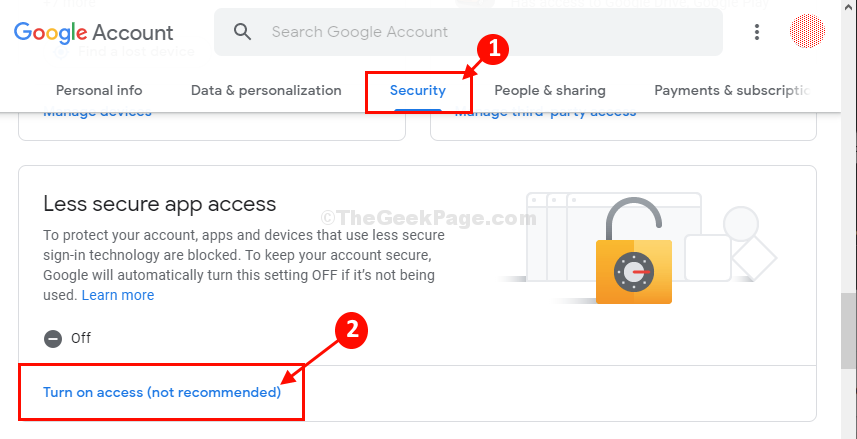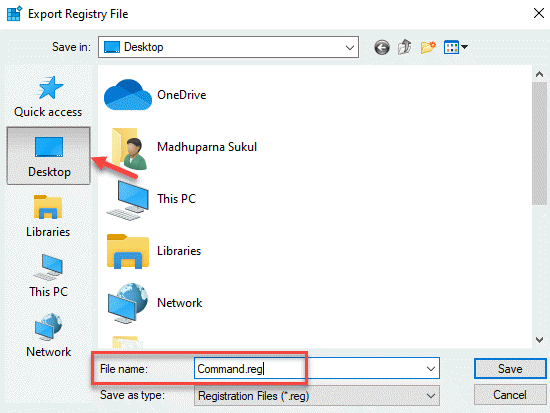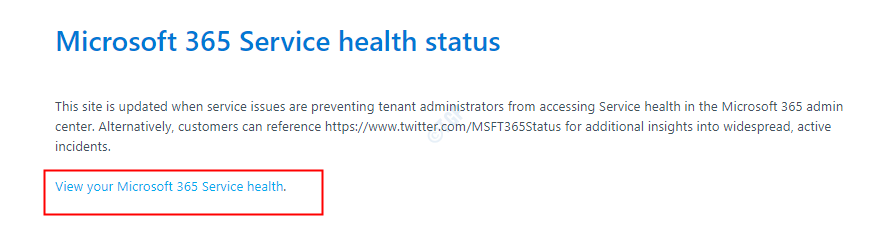Вы не можете получить доступ к какому-либо Силовая установка (.pptx) файл на вашем компьютере? Есть ли сообщение об ошибке говоря “Презентацию нельзя открыть.«Пока вы пытаетесь его открыть? Не волнуйся. Эта проблема обычно возникает из-за неисправного Силовая установка настройки, проблемные настройки файлов, а иногда и настоящая виновница - антивирус в вашей системе. Поэтому следуйте этим простым исправлениям, и одно из них наверняка решит вашу проблему.
Fix-1 Создайте новый файл ppt в проблемном месте файла
Если вы пытаетесь получить доступ к файлу из потенциально небезопасного места, создайте там новый файл ppt и попытайтесь получить доступ к проблемному.
1. Откройте PowerPoint на вашем компьютере.
2. Просто нажмите «Файл", А затем"Новый“.
3. После этого нажмите «Пустая презентация“.
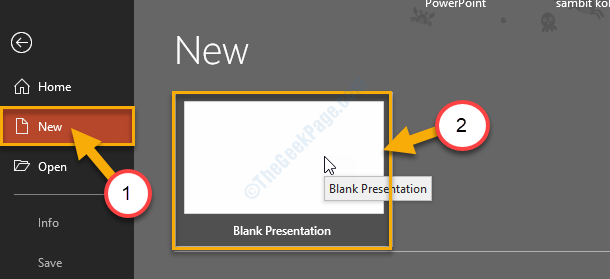
4. Снова вам нужно нажать на «Файл“.
6. Затем просто нажмите «Сохранить как" открыть Сохранить как место расположения.
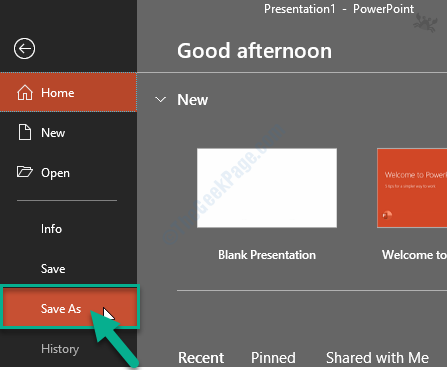
7. С правой стороны щелкните место, где находится проблемный файл ppt.
(Нравиться- "OneDrive-Personal" папка. )
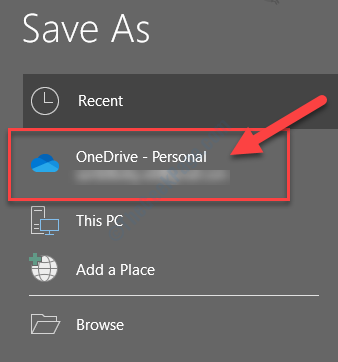
8. Теперь выберите любое имя для этой презентации.
9. Нажмите на "Сохранить», Чтобы сохранить файл на вашем компьютере.
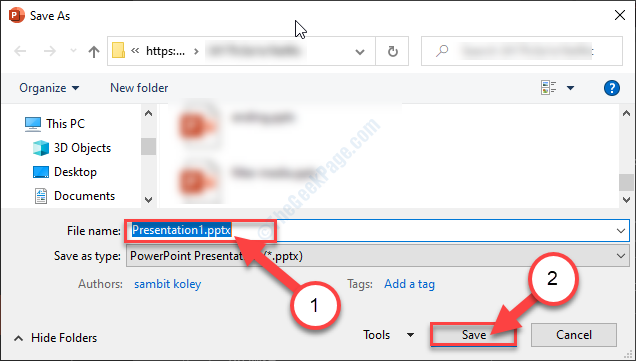
Теперь закройте Силовая установка окно.
Затем перейдите в то место, где находится проблемный файл. Попробуйте получить к нему доступ. Ваша проблема будет решена.
Fix-2 Разблокировать файл ppt
1. Сначала нужно перейти в файл ppt.
2. Тебе надо щелкните правой кнопкой мыши в файле ppt. Затем нажмите «Характеристики“.
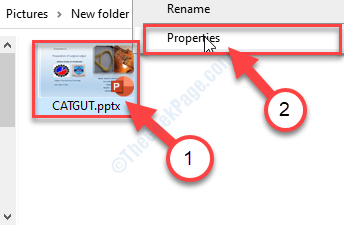
3. в Характеристики окно, перейдите в «Общий”Таб.
4. в Общий вкладка проверять поле рядом с опцией «Разблокировать», Чтобы разблокировать файл ppt.
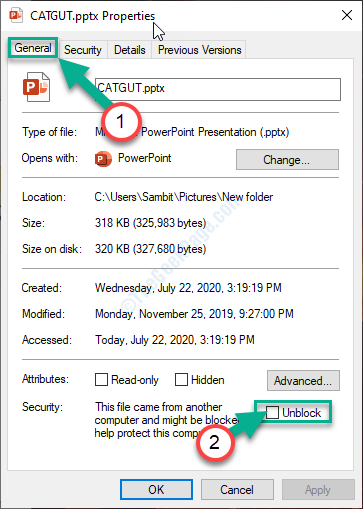
5. Наконец, нажмите «Применять", А затем нажмите"ОК”, Чтобы сохранить настройки для этого конкретного файла.
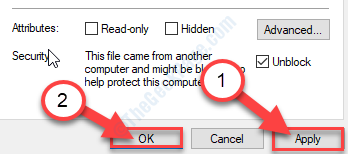
Теперь попробуйте снова открыть файл на вашем компьютере. На этот раз он должен открыться без каких-либо проблем.
Fix-3 Отключить настройки защищенного просмотра в PowerPoint
Отключение Защищенный просмотр настройки в Силовая установка может решить проблему.
1. Нажми на Поиск поле, а затем введите "Силовая установка“.
2. Теперь нажмите «Силовая установка», Чтобы открыть его на своем компьютере.
![Powerpont Search]](/f/4df94e8e0e2c5a527e23be8ebe766acc.png)
4. в Силовая установка в окне нажмите «Файл»В строке меню.
5. Затем прокрутите меню вниз и нажмите «Параметры“.
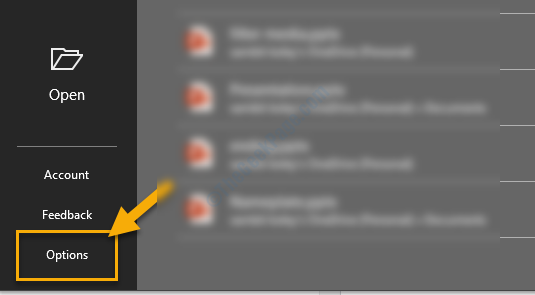
6. в Параметры в окне слева нажмите "Центр доверия" модифицировать Центр доверия настройки.
7. С правой стороны нажмите «Настройки центра управления безопасностью…», Чтобы изменить его.

8. Сейчас в доверенный центр в окне слева нажмите «Защищенный просмотр“.
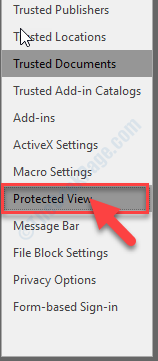
9. Потом, снимите отметку опция "Включить защищенный просмотр для файлов из Интернета“.
10. По аналогии, снимите отметку также два других варианта («Включить защищенный просмотр для файлов, находящихся в потенциально небезопасных местах" а также "Включить защищенный просмотр для вложений Outlook“.)
10. Наконец, нажмите «ОК», Чтобы сохранить изменения.
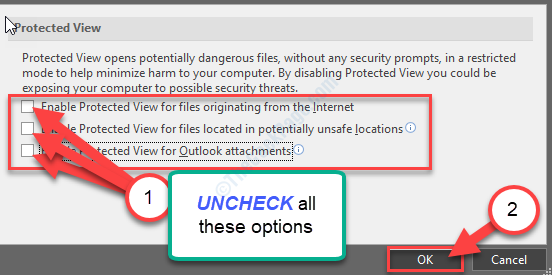
11. в Параметры в окне нажмите «ОК», Чтобы сохранить изменения.
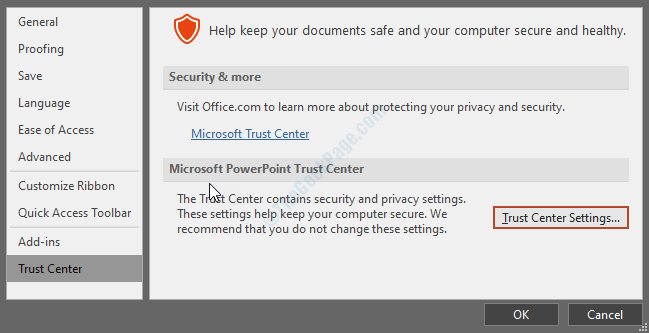
Закрывать Силовая установка окно.
Попробуйте снова получить доступ к файлам ppt на своем компьютере и проверьте, работает ли это или нет.